word文档中如何删除最近历史记录并允许跨页断行
我们在用Word打开文档时,系统会默认记录我们的打开历史,我们如果不想别人看到我们的最近打开历史,就需要设置一下。另外,在Word中插入表格后,如果想要表格可以在两个页面显示,我们也需要进行相关的设置。今天就跟大家介绍一下这两个问题相关的操作步骤。
一、删除最近历史记录
1.首先我们双击打开Word文档,然后在上方的菜单栏选择文件选项,然后在打开的页面下方选择“选项”,打开。

2. 在打开的选项页面,我们先选择左侧的“高级”选项,然后在右侧将“显示”下的“最近使用的文档”数量改为“0”,最后确定即可。
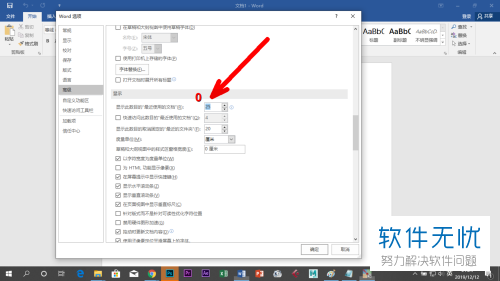
3. 然后我们关闭Word后,再次重新打开,依次点击”文件---最近“,如图最近打开就是空的了。
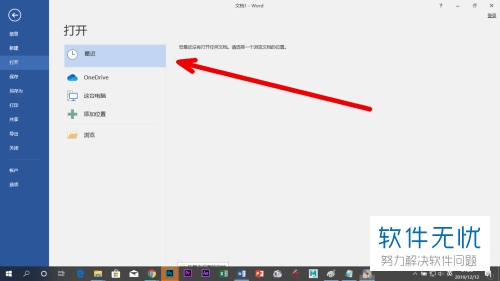
二、允许跨页断行
4.首先打开Word文档,插入表格后,在上方的”表格工具“中单击”布局“选项,然后选择“属性”选项,打开。
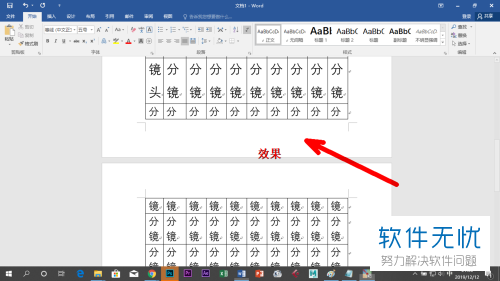
5. 如图进入”表格属性“窗口,在上方选择”行“选项,然后在下面将”允许跨页断行“勾选,最后确定即可。
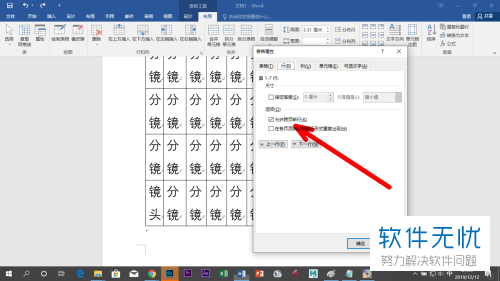
6. 如图,回到页面应该就有效了,如果没有分页,我们关闭重新打开即可。
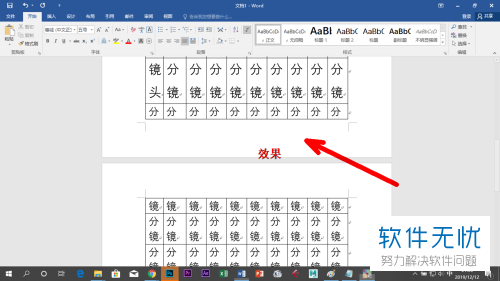
以上就是word文档中如何删除最近历史记录并允许跨页断行的具体操作步骤。
分享:
相关推荐
- 【其他】 WPS文字扩展名 04-28
- 【其他】 WPS文字可以一次性删除所有批注内容吗 04-28
- 【其他】 WPS文字校对功能 04-28
- 【其他】 WPS文字间隔距离怎么设置 04-28
- 【其他】 WPS文字间距怎么调整一致 04-28
- 【其他】 WPS文字加框怎么设置 04-28
- 【其他】 WPS文字镜像反转怎么弄 04-28
- 【其他】 WPS文字格式刷怎么用 04-28
- 【其他】 哔哩哔哩漫画怎么更换个人装扮 04-28
- 【其他】 WPS文字滚动播放 04-28
本周热门
-
iphone序列号查询官方入口在哪里 2024/04/11
-
输入手机号一键查询快递入口网址大全 2024/04/11
-
oppo云服务平台登录入口 2020/05/18
-
mbti官网免费版2024入口 2024/04/11
-
fishbowl鱼缸测试网址 2024/04/15
-
outlook邮箱怎么改密码 2024/01/02
-
光信号灯不亮是怎么回事 2024/04/15
-
哪个版本的qq可以无视群禁言 2017/05/05
本月热门
-
iphone序列号查询官方入口在哪里 2024/04/11
-
输入手机号一键查询快递入口网址大全 2024/04/11
-
oppo云服务平台登录入口 2020/05/18
-
mbti官网免费版2024入口 2024/04/11
-
outlook邮箱怎么改密码 2024/01/02
-
苹果官网序列号查询入口 2023/03/04
-
fishbowl鱼缸测试网址 2024/04/15
-
光信号灯不亮是怎么回事 2024/04/15
-
计算器上各个键的名称及功能介绍大全 2023/02/21
-
正负号±怎么打 2024/01/08












